- 公開日:
Teamsの活用事例をご紹介(チャネルの活用や学校での取組みなど)
Teamsをインストールしてみたけれど、使い方がよく分からないと思ったことはありませんか?
本記事では、Teamsの活用事例についてご紹介しています。
企業やプロジェクトチームでTeamsを利用する場合や、学校で利用する場合の便利な活用事例について説明していますので、参考にしてみてください。
Teamsの特徴
Teamsとは、Microsoft(マイクロソフト)社が提供しているクラウドサービスです。
チャット、ビデオ会議、通話といった機能が利用できるほか、ファイルの共有などワークスペースの共有もできます。
Teamsの使い方の詳細については、以下の記事をご参照ください。
Teamsの活用事例
Teamsの活用事例についてご紹介します。
企業/プロジェクトチーム
企業やプロジェクトチームでTeamsを利用する場合、社内外のコミュニケーションを活性化できるといったメリットがあります。
Microsoft アカウントがあればWordやExcel等のアプリケーションとも連携でき、ファイルの共有によるペーパーレス化も推進することができます。
メールの廃止
メールを廃止し、Teams内のチャットに切り替えることで、業務の効率化を図ることができます。
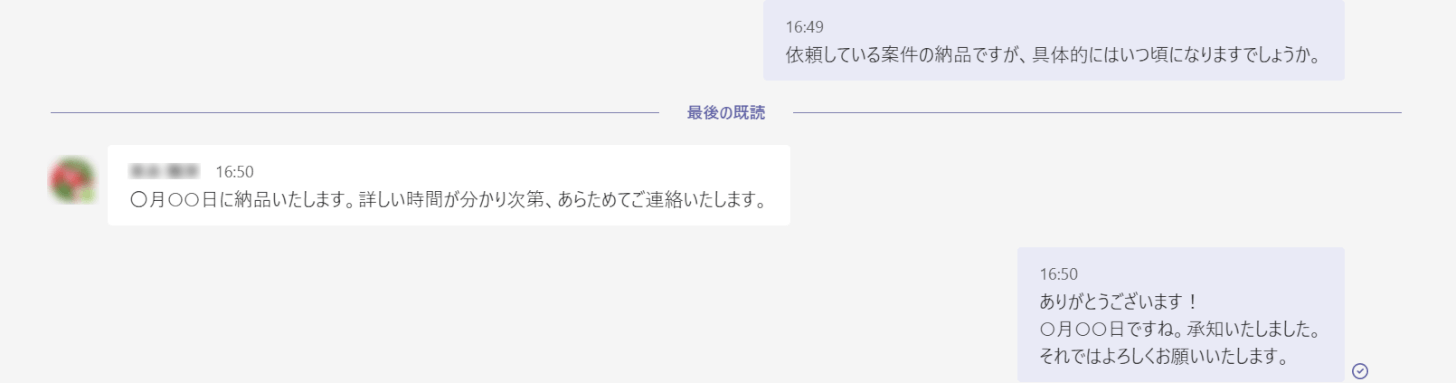
Teamsを利用したビジネスチャットに切り替えればスムーズに用件を確認することができるほか、過去のやり取りも振り返りやすいため、メッセージの見逃しが減るというメリットがあります。
日報の廃止
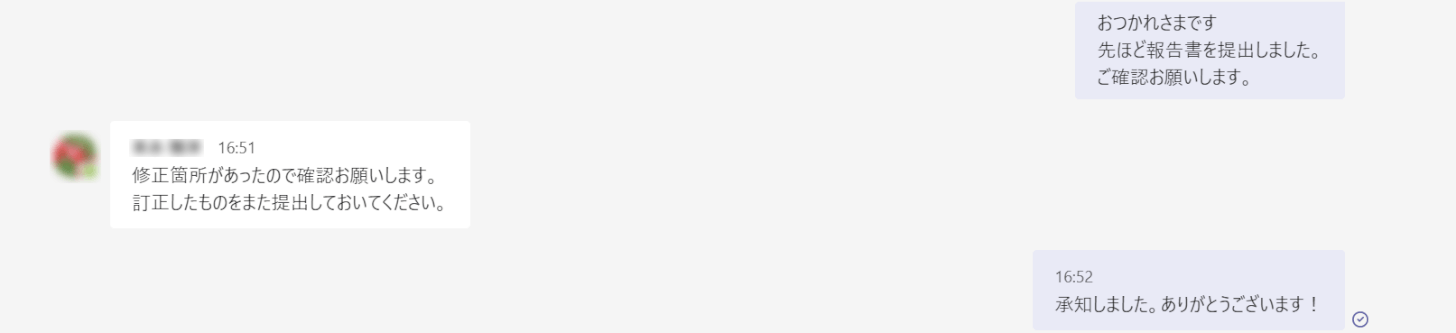
日報を廃止し、Teamsで随時情報の共有をすることで、それぞれの進捗状況の把握や課題解決を図ることができます。
会議室を使わないWEB会議
Teamsにはビデオ会議機能があるため、会議室を利用しなくてもWEB上で会議を行うことができます。
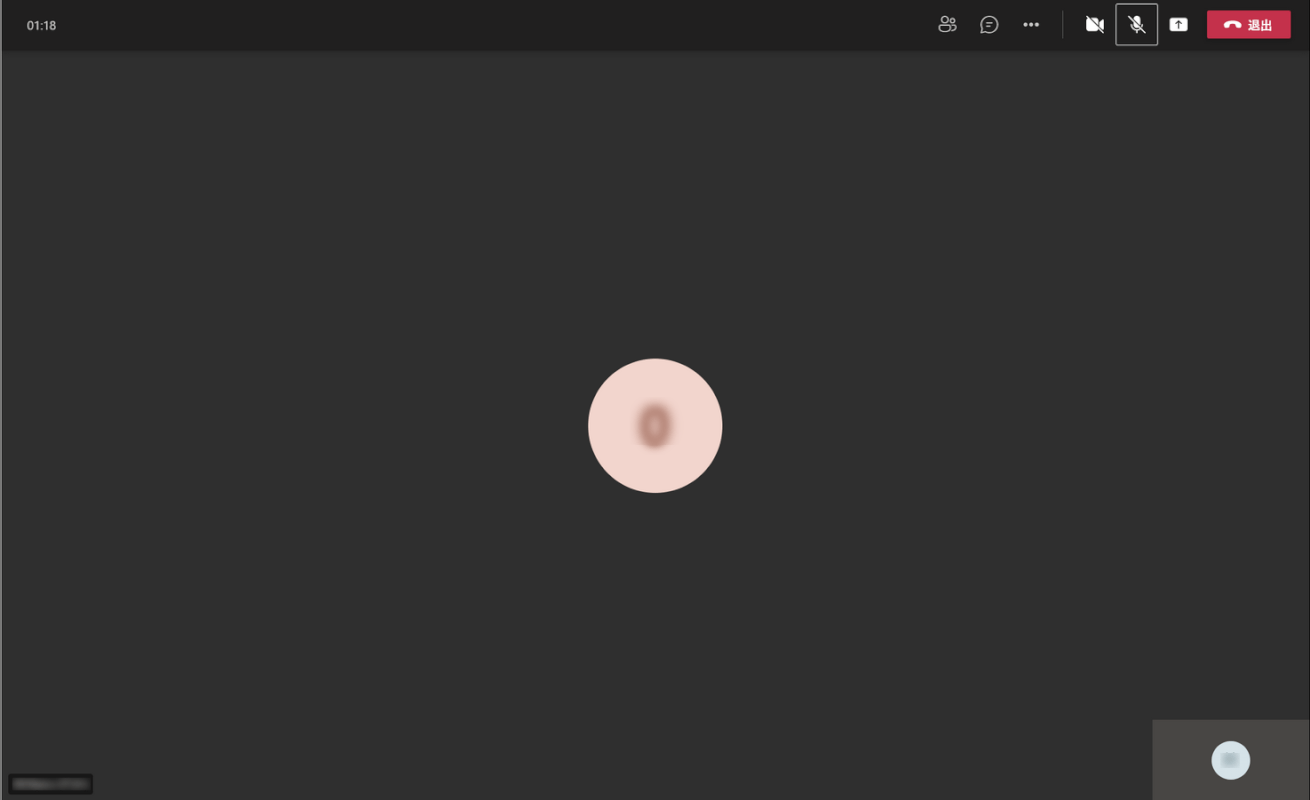
これまでは会議を行うにも、会議室の予約、資料の作成、移動時間の調整など、ひとつの会議をセッティングするのにかなりの時間を要したのではないかと思います。
Teamsを利用したWEB会議に切り替えれば、リアルタイムでどこからでも会議を行うことができます。
柔軟性に富んだ働き方ができるほかにも、交通費・会場費の削減にも繋がります。
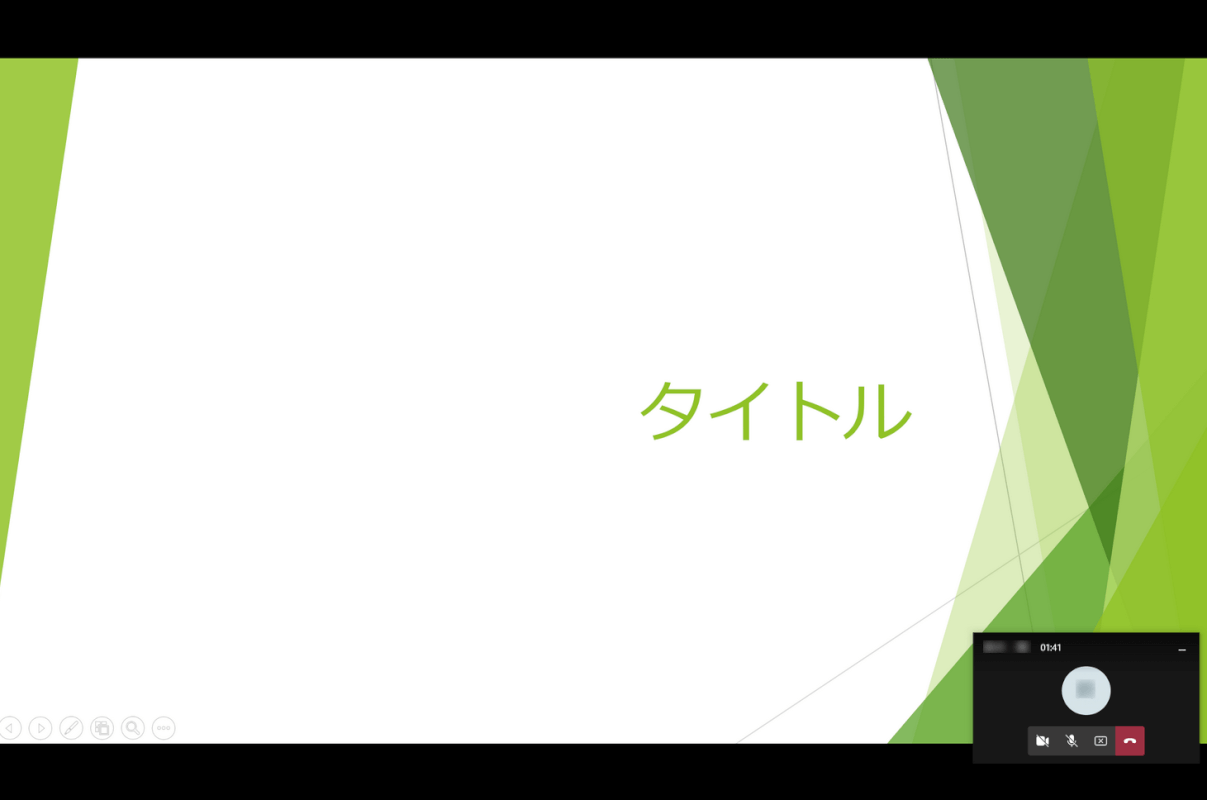
WEB会議では画面の共有も行えるため、紙の資料を用意する手間も省け、ペーパーレス化の推進にも繋がります。
稟議のスピードアップ
稟議とは、会社のお金を使う・契約を結ぶといった個人では決められない内容について、複数の関係者に文書で承認を得る手続きのことを指します。

Teams内のチャットで確認の手続きを行うと、ペーパーレス化による資料のコスト削減・意思決定の時間短縮に繋がります。
ファイルの共有
会議などで使用するファイルをまとめておくには、ファイルの共有機能が便利です。
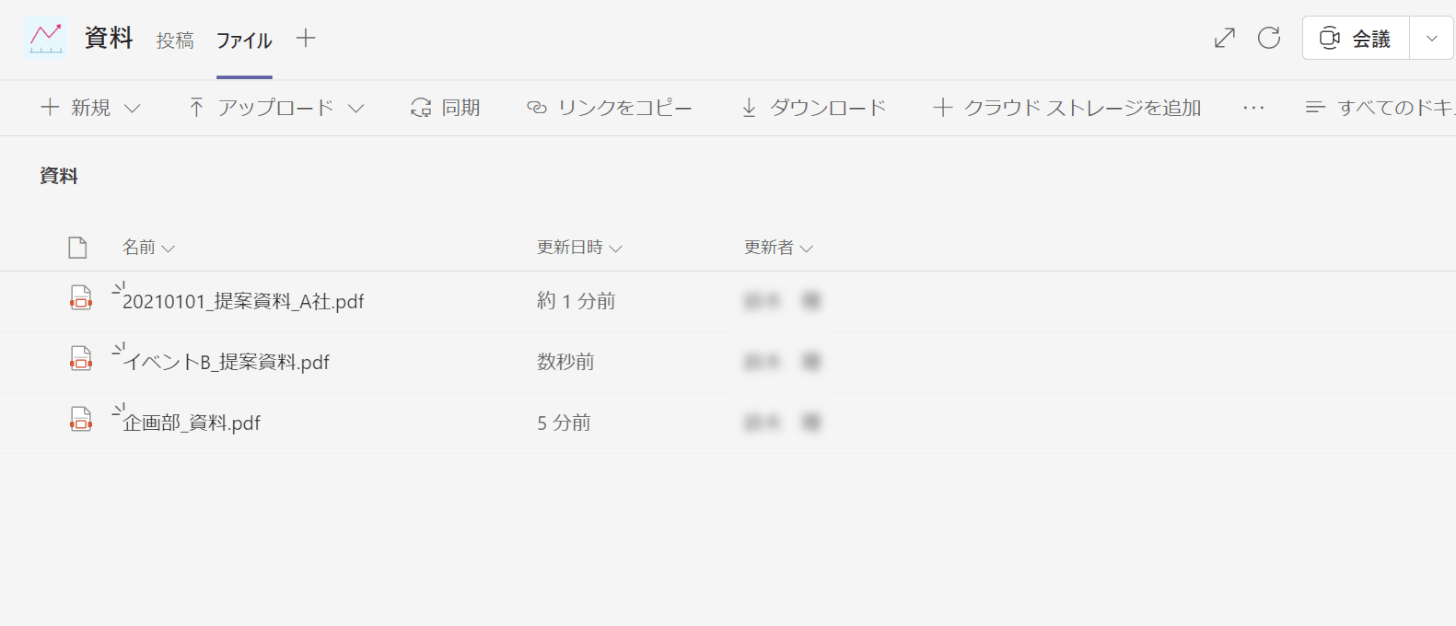
各部門ごとにチームを分けてファイルを共有すれば、チーム内での情報の共有が円滑に行えます。
紙の資料を用意し配るだけでも、ある程度時間はかかってしまうものです。Teamsで資料を共有することで紙の資料を配る手間を減らし、時間を有効的に使うことができます。
学校
学生と教職員がオンラインでやり取りをする場所としても、Teamsは機能します。
例えば大学でTeamsを利用する場合、オンラインで講義を開く/受講することができるほか、フォルダーを共有してレポートや課題の受付/提出もできます。
オンラインでの講義
大学の講義でTeamsを利用する場合、学生が場所を問わず講義を受けられるというメリットのほかにも、学生と教職員同士のコミュニケーションが取りやすいといったメリットがあります。
Teamsのビデオ会議は最大300人まで参加することができ、講堂の広さや席の数を気にすることなく講義を始めることができます。
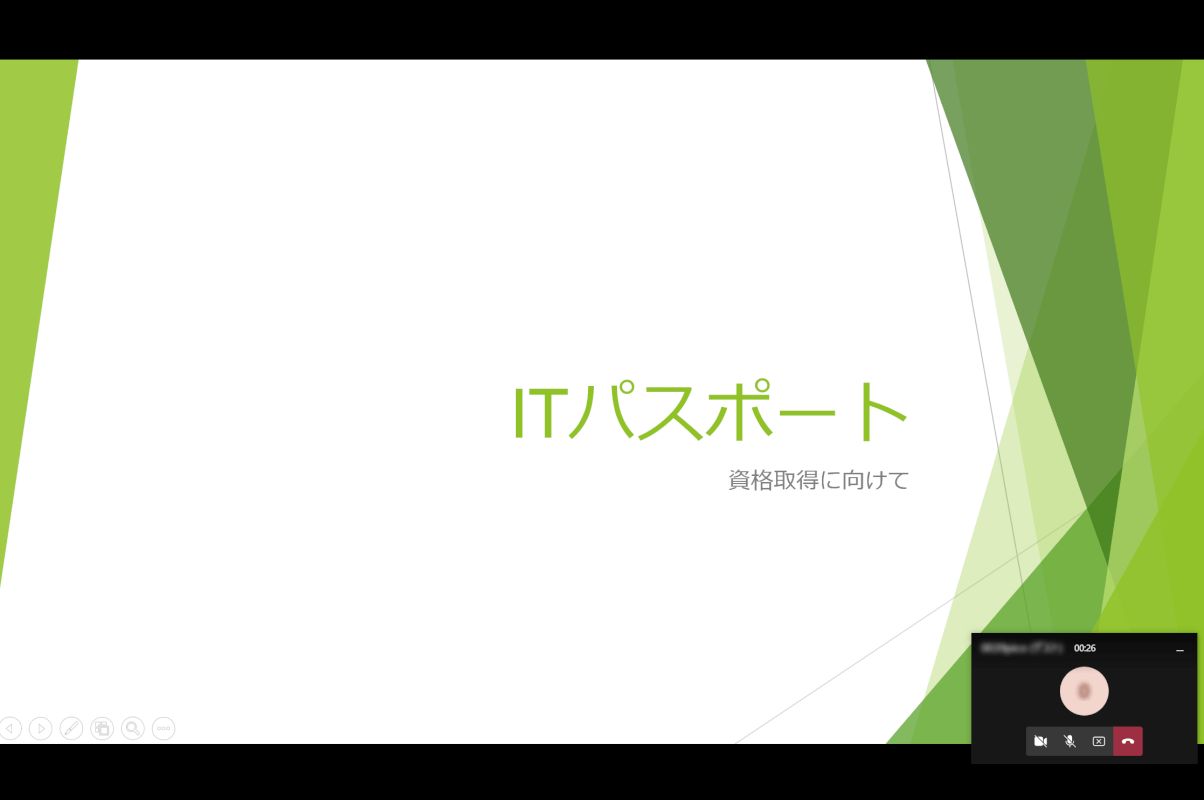
画面共有を行えば、講義の資料を学生に見せながら説明することができます。
「ブレークアウトルーム」機能を利用すると、学生同士で行うようなグループディスカッションや班ごとの作業がオンラインでも行えるようになります。
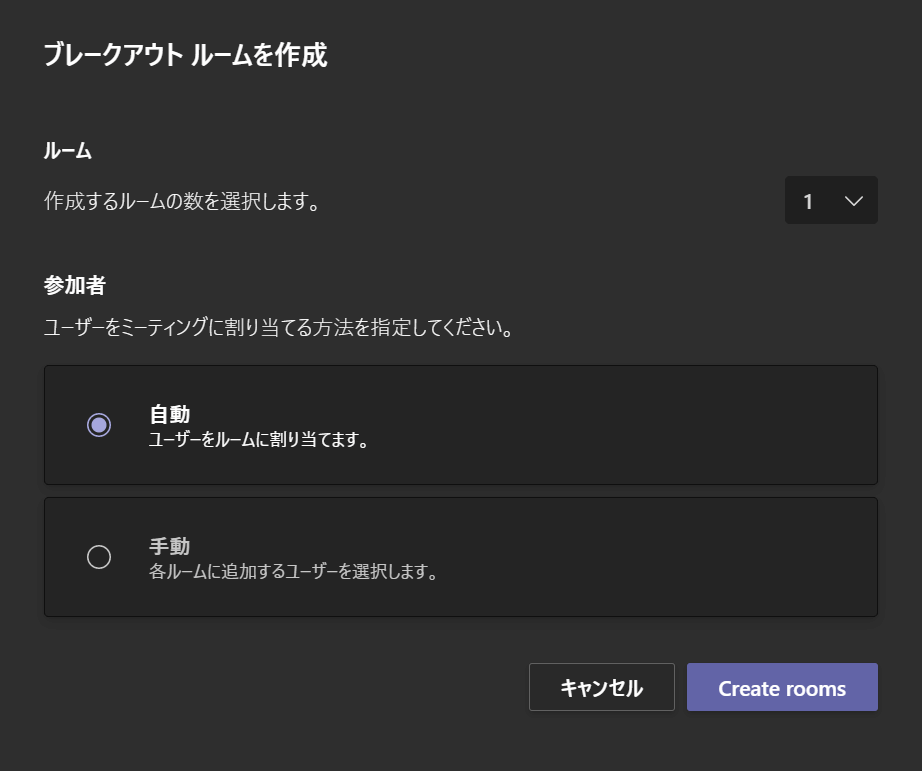
授業中、学生同士が机を並べて話し合いを進めるのと同じ要領で、Teamsのビデオ会議中に班の振り分けを行うことができます。
チャットを利用した質疑応答
例えば、講義のなかで分からないことが出てきた場合も、Teamsのチャット機能を利用して質問をすることができます。
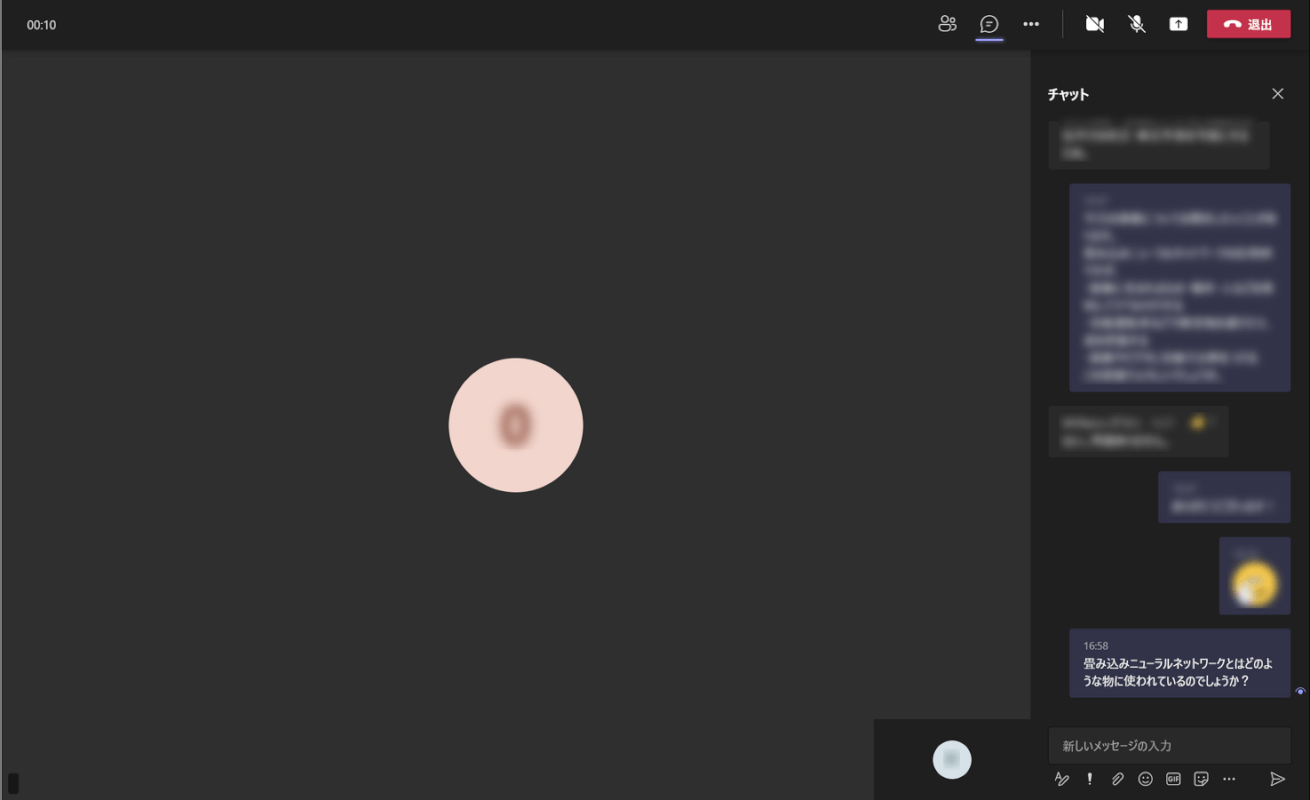
学生にとって、講堂で挙手をして発言をするのは勇気がいることですが、チャットで質問を受け付けることによって学生が気軽に質問できるようになります。
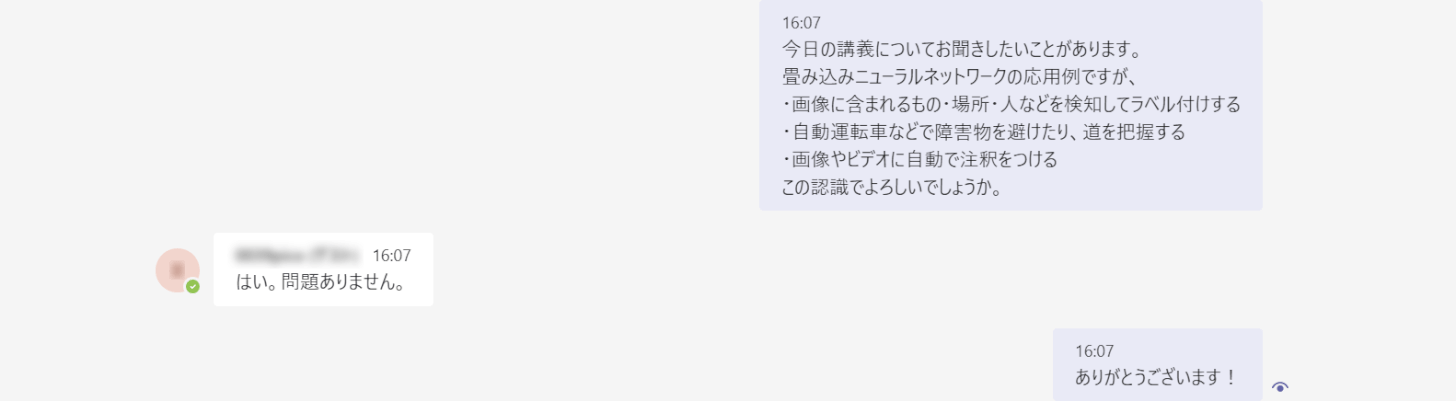
講義のあとの質問も、チャットで受け付けることができます。
課題の受付/提出
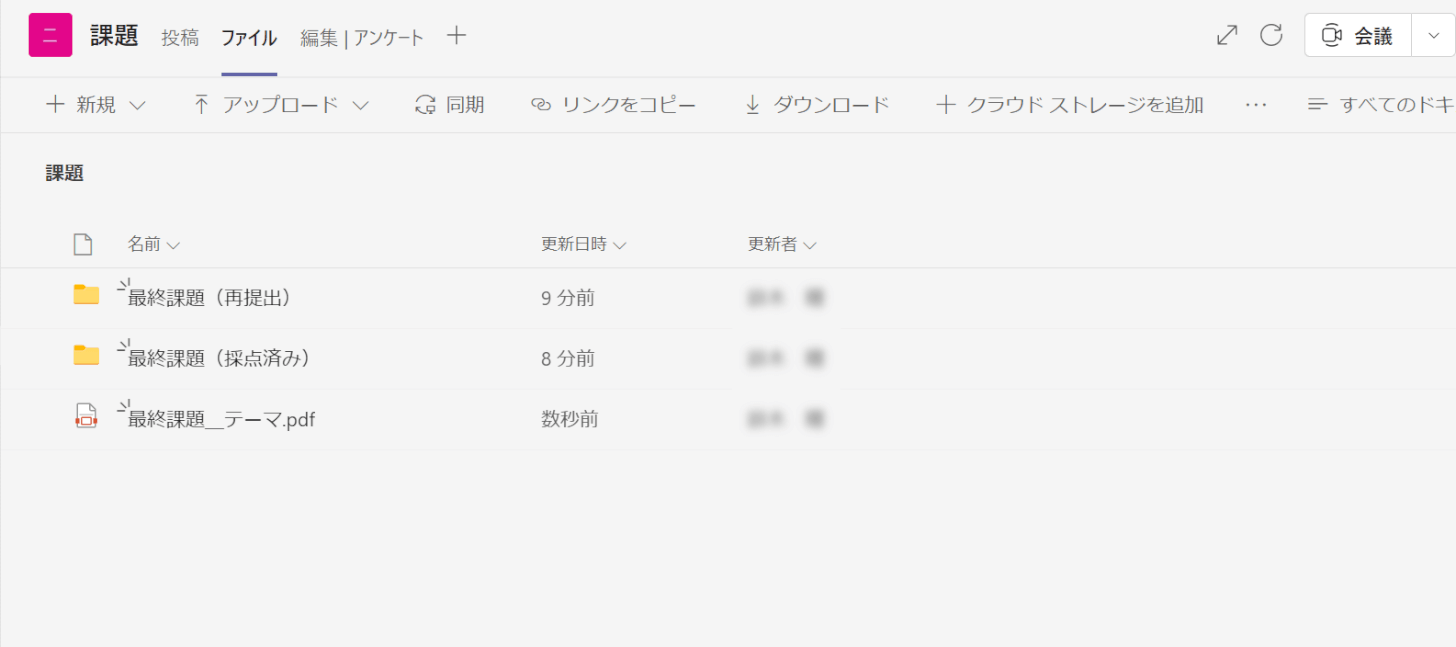
ファイルの共有は、課題の受付/提出をする際にも役に立ちます。
作成したチームの中でファイルの共有を行えば、チームのメンバーのみがファイルを閲覧することができます。
チャネルの活用事例
チャネルを作成することで、話し合う場所をテーマごとに分けることができます。
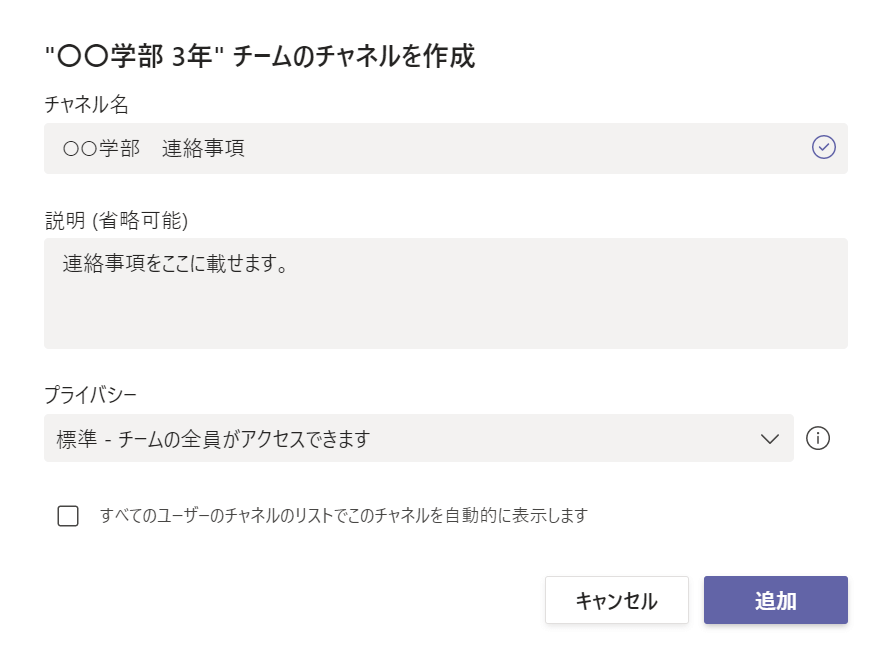
連絡事項をまとめておきたい時や、仕事の引き継ぎをしたいときなどに、チャネルの作成をしておけば情報の共有を円滑に行うことができます。
チャネルの作成、使い方については、以下の記事をご参照ください。
